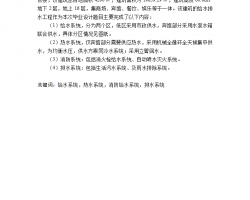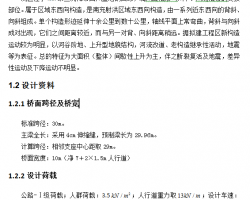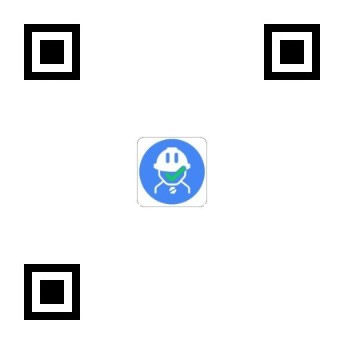F1: �@ȡ����
F2 ��(sh��)�F(xi��n)���D�����ı����ڵ��ГQ
F3�� Ctrl+F:: �����Ƿ�(sh��)�F(xi��n)�����ԄӲ�
F4: ��(sh��)�ֻ��x����
F5: ���S�yƽ���ГQ
F6: ���Ơ�B(t��i)��������(bi��o)���@ʾ��ʽ
F7: �Ÿ��@ʾģʽ����
F8: ����ģʽ����
F9: �Ÿ�ģʽ����
F10: �O�Sģʽ����
F11: ����ۙʽ���� Ctrl+2: ���_�D���YԴ������
1�� �L�D��� PO, *POINT���c(di��n)�� L, *LINE��ֱ���� XL, *XLINE���侀�� PL, *PLINE����ξ��� PE, *PEDIT ����ξ� ML, *MLINE���ྀ�� CR, *CIRCLE(�A) DO, *DONUT���A�h(hu��n)�� EL, *ELLIPSE���E�A�� REG, *REGION������ MT, *MTEXT�������ı���
BL, *BLOCK���K���x�� I, *INSERT������K�� W, *WBLOCK�����x�K�ļ��� DIV, *DIVIDE���ȷ֣� ME, (����ȷ�) BH, *BHATCH����䣩
HE, *HATCHEDIT �D�����...����һ��(g��)�D����u׃��䣩 di �y�����x id �y���c(di��n)������(bi��o)
2�������
MA��matchprop)�� ��ʽˢ C, *COPY����(f��)�ƣ� MI, *MIRROR���R�� A, *ARRAY����У� O, *OFFSET��ƫ�ƣ� RO, *ROTATE�����D(zhu��n)�� M, *MOVE���Ƅӣ� E, DEL�I *ERASE���h���� X, *EXPLODE���ֽ⣩
T, *TRIM������ ���c���еķ�����ͬ��ը���_Ҳ�o�����Еr(sh��)�������������� EX, *EXTEND�����죩 S, *STRETCH�����죩 LEN, *LENGTHEN��ֱ�����L�� SC, *SCALE�������s�ţ� B, *BREAK����ࣩ
DD, *DDEDIT�����ı�����(bi��o)ע�ϵ����֣�
3��������
LA, *LAYER �D�����Թ����� LT, *LINETYPE �������� PRINT, *PLOT ��ӡ ctrl+p Z, *ZOOM ��(sh��)�r(sh��)�s�� P, *PAN ��(sh��)�r(sh��)ƽ��
OS, *OSNAP �����O(sh��)�� SN, *SNAP ����Ҏ(gu��)�����(bi��o)��ָ�����g���Ƅӣ� PU, *PURGE �������h���D����δʹ�õ������(xi��ng)Ŀ������K���x�͈D�ӣ�
RE, *REDRAW ��ˢ�®�(d��ng)ǰҕ���е��@ʾ�� AE, *AREA (�y����e�����L) AL, *ALIGN ���R
UN, *UNITS ��λ...����������(bi��o)�ͽǶȵ��@ʾ��ʽ���_�����ȣ� Plan ���D(zhu��n)x,y����(bi��o)ϵ ������Plan-w ���ܾ��Dһ�㶼��1��500��
�ڵ��ΈD�ı�����1��1000�ĈD�Ϯ��ܾ����öྀ���M(j��n)���L�ơ�
����D��ĕr(sh��)��һ��ӛ�����õı�����1��2�����ٰ���ͬ�ı�����1��2�������(bi��o)��(zh��n)�D���������D�ľ���1��500�ĈD���������X���Ǻ܌���������
һЩ�L�D���ɣ�
1. �K�Ąh����ֱ����cad�������ݔ��“purge”�Ϳ�������
2. �����������ЈA <br/> ƽ��D����ij��(g��)�D��Ԫ�ع⻬���^�ɵ���һ��(g��)�D��Ԫ�ص��B���P(gu��n)ϵ����������ӛ�ùP�߄����_ʼ�W(xu��)��(x��)AutoCADܛ���r(sh��)�����Ǻܱ����\(y��n)�ð돽��ӻ�돽���p�ķ������������ЈA���F(xi��n)���������̫������
��(sh��)�H�����҂����\(y��n)�î��A����r(sh��)��ֻҪʹ�Å���(sh��)“Ttr”ָ�������еĈA��Ȼ��քe�x�����Ќ���A��B�A����ݔ���^�ɈA�돽�Ϳ��Ժܷ�����������ЈA����
3. �����̖��ݔ�� <br/> �҂�֪����ʾֱ����“��”����ʾ��ƽ���“±”����(bi��o)ע�ȷ�̖“°”�������ÿ��ƴa����C������P������D��ݔ�룬������Ҫݔ��������̖��ô�k�����҂�����ͨ�^“�ַ�ӳ���”��ݔ�������ַ���
���w���E���£�
��1����ݔ��“MText”���Ȼ����һ��(g��)�ı�����֮��͕����_“Multiline Text Editor”��Ԓ�������@��(g��)��Ԓ�������҂����Կ����҂�(c��)�Ă�(g��)���o����һ��(g��)��[Symbol]���o��
��2�����Γ��@��(g��)���o���½ǵļ��^�����_һ��(g��)�����б����҂����Կ�����“Degress ����d”��“Plus/Minus ����p”��“Diameter ����c”��“Non��breaking Space”��“Other”�Ă�(g��)�x�(xi��ng)���x��ǰ����(g��)��ijһ�x�(xi��ng)��ֱ��ݔ��“°��”��“±”��“Φ”��̖���@�Ӿ���ȥ���҂�ӛ��ס������ƴa�Ŀ�̎��
��3�����Γ�“Other”�r(sh��)�������_“�ַ�ӳ���”��Ԓ����ԓ��Ԓ���������ķ�̖���Ñ��x�ã��䮔(d��ng)ǰ��(n��i)��ȡ�Q���Ñ���“���w”�����б����x������w�����Ľ�����ȫ���҂�����Ϥ�����Ľ��������Ÿ�λ��(y��ng)ԓ�]��ʲô���}��
��4��.��“�ַ�ӳ���”��Ԓ�������x��Ҫʹ�õ��ַ���Ȼ���p�����xȡ���ַ���Γ�[�x��]���o���نΓ�[��(f��)��]���o�����ַ���ؐ�����N�������c(di��n)[�P(gu��n)�]]����ԭ���Č�Ԓ�����(bi��o)������Ҫ�����ַ���λ������“Ctrl��V”�ͿɌ��ַ��ļ��N����ճ�N����(d��ng)ǰ�����С�
4. DIMSCALE�Q���˳ߴ��(bi��o)ע�ı�������ֵ������(sh��)��ȱʡ��1���ڈD�� ����һ�������s�ŕr(sh��)��(y��ng)��Ì���Ğ�s�ű�����
5. ���ĝh��������ʹ��AutoCAD R14�е�BONUS���ܣ�һ��Ҫ��ȫ�� �bAutoCAD�����Զ��x���b�r(sh��)�x����������һ��(g��)TXTEXP�������Ɍ��� ��ը�龀���������w��ʮ�������� 6. <br/>9��AutoCAD R14��BONUS����һ��(g��)ARCTEXT����Ɍ�(sh��)�F(xi��n)�����ı�ݔ ����ʹ�÷��������x�A������ݔ���ı���(n��i)������OK��
7. ��AutoCAD�еĈD�β���WORD�����Еr(sh��)���l(f��)�F(xi��n)�A׃��������߅ �Σ���һ��VIEWRES�����������O(sh��)�ô�һЩ���ɸ�׃�D���|(zh��)����
8. <br/>AutoCAD���ļ��ɮ�(d��ng)���K���������ļ��У����@��һ���^��ĉK ʹ�ļ��^����������PURGE�������������һ����һ����һ��Ҫ���� �״�ѽ��
9. <br/>34������������IʧЧ����^oʧȥ������׃?y��u)�����ģʽ�ГQ����r�� Ո��menu����(d��ng)ǰʹ�òˆε�.mnu�ˆ�Դ�ļ����bһ�鼴�ɡ�
10. <br/>35���ڶ������֣�mtext��������ʹ��Word97���ı��� Mtext���� ���־�����AutoCAD R14�е��������������ṩ��Windows����̎�� ܛ�����߂�Ľ��������ʽ����������������Word97�ď�(qi��ng)���ܾ� �ı���
�@һ���ܿ��������·�����(sh��)�F(xi��n)�� ���_“Tools”�ˆ��x“Preferences” ������“Preferences”��Ԓ ���������_“Files/Text Editor��Dictionary��and Font File Name/Text Editor Application/Internal”���p��“Internal”�� ���F(xi��n)“Select a file”��Ԓ�����ҵ�“Winword.exe”��(y��ng)�ó��� �ļ�����“���_”�o�����Γ�“OK”������
��������O(sh��)�ú����Ñ� ����ʹ��mtext����r(sh��)ϵ�y(t��ng)���Ԅ��{(di��o)���҂���Ϥ��Word97��(y��ng)�ó����� ��AutoCAD�е��ı��\��������
11. <br/>trim��������ʾ�xȡҪ���еĈD�Εr(sh��)����֧�ֳ��õ�window�� crossing�xȡ��ʽ����(d��ng)Ҫ���ж��l���Εr(sh��)��Ҫ�xȡ��β���������@ �r(sh��)����ʹ��fence�xȡ��ʽ����(d��ng)trim������ʾ�x��Ҫ�����ĈD�Εr(sh��)�� ݔ��“f”,Ȼ������Ļ�Ϯ���һ�l̓������܇���@�r(sh��)��ԓ̓�����|�� �ĈD��ȫ�������е���
�Ժ����(bi��o)ע�ߴ��Ԓ���Բ������c(di��n)��(bi��o)ע������ֱ�����B�m(x��)��(bi��o)ע�������c(di��n)��(bi��o)ע�ǂ�(g��)�K ը�_�˵�Ԓ ��(bi��o)ע��̖��׃�����B�m(x��)��(bi��o)ע�Ƿ��_��(bi��o)ע��������Ę�(bi��o)ע���ֵ� ��DD����I�Ϳ����˰� �����߅���Ǚڌ��I(y��)���Ҋ������ctrl+�ͺ���
������������8��һЩ�L�D���ɺ��`���ʽ������߹���Ч���зdz���Ď�����
1. һЩ���õĿ���O(sh��)�ã� 1.��Ļ�ˆεĴ��_���P(gu��n)�]��ctrl+��
2.�ęn��(bi��o)�����[�غ��@ʾ��ctrl+��
3.���̹��������{(di��o)�ã�ctrl+��
4.�������Ա����{(di��o)�ã�ctrl+1 2.
�\(y��n)������ 1.���O(sh��)Ӌ(j��)����(x��)�T����ֱ���c(di��n)ȡ��������Ļ�ˆ��\(y��n)�����P(gu��n)������
2.���ߗl������Ĭ�J(r��n)�ṩ���Ă�(g��)���ߗl���O(sh��)Ӌ(j��)�����Ը���(j��)��(g��)�ˌ�(sh��)�H��r���O(sh��)���Զ��x������Լ���õ�������õ����ߗl����
3.���I�ˆ����x��ijһ�����c(di��n)���I����������(y��ng)�����I�ˆ�������������?y��n)鿼�]���ˆ��L�Ȇ��}�]�зŵ���Ļ�ˆ��ϣ���ֻ�ŵ������I�ˆ�������“�����S̖”��
4.���ݔ�롣������(x��)�T���I�P���O(sh��)Ӌ(j��)����ͨ�^���ݔ���������L�DЧ������������Ĭ�J(r��n)�Ŀ��ݔ���ȡ�������P(gu��n)����ƴ������ĸ����“�L���S�W(w��ng)”����Ĭ�J(r��n)�Ŀ��ݔ�����“HZZW”���O(sh��)Ӌ(j��)������ͨ�^�O(sh��)���Զ��x��������x���ݔ����������TArch8sys�ļ��A�µ�acad.pgp�ļ���
5.����I������Ŀǰ�Ŀ���Iֻ֧��һ��(g��)���I����һλ��ĸ��һλ��(sh��)����ͨ�^�O(sh��)���Զ��x��������Ļ����ӿ���I��
3. �Č��� �����\(y��n)��CAD�����������P(gu��n)�����������҂�߀�ṩ���������N�Č���ķ������O(sh��)Ӌ(j��)�������`��ʹ����
1.�A�c(di��n)���x���������������F(xi��n)һЩ�{(l��n)ɫ���c(di��n)�����(bi��o)���ڲ�ͬλ�õ��{(l��n)ɫ�c(di��n)����������P(gu��n)�IJ�����ʾ��ͨ�^���(bi��o)��ק���Ԍ�(sh��)�F(xi��n)���P(gu��n)���������x��A�c(di��n)��ͬ�r(sh��)����shift�I���Ԍ�(sh��)�F(xi��n)���x�����֊A�c(di��n)�ṩ�ЃɷN������ͨ�^ctrl�I���Բ����M(j��n)���ГQ��
2.�������Ա������������Ќ���֧�������Ա�������ֱ���ڱ������䌦������P(gu��n)����������Y(ji��)��������“�����x��”������Ԍ�(sh��)�F(xi��n)�����������猢ij�ׂ�(g��)���g���Q�y(t��ng)һ�ij��k���ҵȣ������߹���Ч�ʡ�
3.�p�����������������牦���T�������p������ֱ���{(di��o)����������Ђ�(g��)�e�����p�����{(di��o)���������Ա������ڌ�Ԓ�������x�Ќ�����������ֱ��^��������R16����ƽ�_���p�����֣������džΪ�(d��)��������߀�dzߴ���̖��(bi��o)ע������֣����M(j��n)����λ��������
4. �ӑB(t��i)ݔ�� CAD��2006����ƽ�_�_ʼ�ṩ�˄ӑB(t��i)ݔ�������D�����������õ�������(g��)2004����ƽ�_������2004��2009ƽ�_�����L�������������牦�w�r(sh��)������������Ļ��ֱ��ݔ�딵(sh��)ֵ����2004��2005ƽ�_��Ҫ�Ȱ�һ��TAB�I�ГQ�����Ƿ���“�ӑB(t��i)ݔ��”ͨ�^��B(t��i)���ϵ�“DYN”�I������
5. һЩ��(sh��)��(j��)�Ą�(chu��ng)�����惦 �ڽ����O(sh��)Ӌ(j��)����Щ��(sh��)��(j��)������һ��(g��)�������õ���������Ĺ�����Ҳ���õ�������܌���惦�����������Ժ��L�D�^����ֱ���{(di��o)����
1.�Զ��x�������x�(xi��ng)�����Ĭ�J(r��n)��(sh��)��(j��)�惦��Tarch8sys�ļ��A�µ�TOptionsDef.xml�ļ��С�
2.�D�Ә�(bi��o)��(zh��n)������Ĭ�J(r��n)�ṩ�Ѓɂ�(g��)�D�Ә�(bi��o)��(zh��n)������(y��ng)Tarch8sys�ļ��A�µ� GBT18112-2000.lay��TArch.lay�ļ���������(d��ng)ǰ�D�Ә�(bi��o)��(zh��n)�t�惦��LAYERDEF.DAT�ļ�����
3.����(sh��)��(j��)��һ�����L�Ɖ��w����ʹ���^�ĉ���(sh��)��(j��)������Ԅӱ������´ο�ֱ���ډ����б����x����
4.���g���Q���D���҂�(c��)�б��еij��÷��g���Q���Ծ���Tarch8sys�ļ��A�µ�spacenam.txt�ļ���
5.���I(y��)�~���������“���I(y��)�~��”�������~���(n��i)�ݣ�Ҳ����ֱ�Ӿ�Tarch8sys�ļ��A�µ�dict.xml�ļ���
6.�D�졣ͨ�^“ͨ�ÈD��”���������“�D���”��“�������”���o���ԔU(ku��)��ϵ�y(t��ng)�D����ϵ�y(t��ng)�D����TArch8Dwb�ļ��A�����U(ku��)չ�D����TArch8DDBL�ļ��A����
7.��(g��u)�������ڹ��I(y��)�����н�(j��ng)�����õ�һЩ������������ͨ�^��(g��u)���쌢����(j��ng)����ʹ���^�Į�������������������´��{(di��o)�á��T�����Լ��D��Ŀ䛵ȵı��^��ʽҲ����ͨ�^��(g��u)�����Զ��x��
8.���D���졣ͨ�^“�D������”���������“�½�ֱ�ňD��”��“�½�б�ňD��”���o���ԔU(ku��)�����D����������(y��ng)���ļ���Tarch8sys�ļ��A�µ�acad.pat��
9.�^(q��)��(sh��)��(j��)����ֱ��ͨ�^“����λ��”����ɔU(ku��)����Ҳ����Tarch8sys�ļ��A�µ�ZONE.DBF�ļ���
6.һЩ������`��ʹ�� ������ͨ�^��(chu��ng)�����N������L�ƈD�εģ�����ij��(g��)����Ҳ��������ֻ�L��ԓ����������(y��ng)�Č�������ͨ�^“��_”����Ҳ�����L�����ͨ�^“�����_��”����Ҳ�����L�Ɖ�ȹ�ȵ���
7. ��(g��)�e�����һЩ������ʾ
1.�S�����S��Ҫ�����nj�(sh��)��߀���c(di��n)��������ֱ��ͨ�^“�S�ľ���”����팍(sh��)�F(xi��n)��
2.����������������ʹ��“��(bi��o)��(zh��n)��”�����Є�(chu��ng)���������İ��o����߀������“�����\(y��n)��”�팍(sh��)�F(xi��n)��
3.��Ҫ��߅���R��߅����“���R��߅”��������Ҫ��߅���R��߅����“߅�����R”���
4.���ཻ̎���F(xi��n)�������̾��������“�މ���”����o��̎���Ŀ���ԇԇ“�������R”��
5.����Ļ��ͨ�^�������Ա���������ƽ���@ʾ��ʾ��߀��Ԕ�D��
6.ƽ��D�в��։������Ӳ�����Ӵ����Ŀ����O(sh��)�鰫���Ͱ�����
7.�������ӵļӴ�����O(sh��)�����x�(xi��ng)�����Ӵ���䌦Ԓ����п��{(di��o)�����p�|(zh��)����䉦֧����ͨ���;��D�����ɷN��ʽ��
8.“�����،�”�������һ���Ԍ��≦���(c��)���≦��(n��i)��(c��)�ӱ��،�����������“�R�e��(n��i)��”��
9.“���w����”��������L�Ʈ��Ή��wƽ����“��������”��������L�Ʈ��Ή��w���档
10.�T�����L���^���п���ͨ�^��shift�I�������_��������
11.������ijЩ��(g��u)����g�܉�?q��)��F(xi��n)�Ԅ��ړ�̎�������������_��ɢˮ�c���ӵ���ړ����_�A�cɢˮ����ړ�����_�c���w����ړ��������c���?sh��)���ړ��ȡ?
12.ֱ���ݶ����A���ݶ��������ݶ����p�ܘ��ݺͶ��ܘ���Ҳ�������µ�ʹ����
13.�����D�K�͆��������܉�?q��)��F(xi��n)����������
14.�Q�����ֿ���ͨ�^“��������”�����퓌��O(sh��)��1�팍(sh��)�F(xi��n)��
15.Ҫ�ĈD�K��(n��i)������ĈD��������ʹ��“�D�K�Č�”������
16.�ߴ��(bi��o)ע��·�����桢���_�������D����ɢˮ����������ֱ��֧��CAD�Ĵ�ࡢ�������ü���ͨ����������ʽ��
17.�D������������غϵľ����������“�����ؾ�”���������غϵ��������������T���Ȍ�����������“���؈DԪ”���
18.R16����ƽ�_���Č����������ֱ���x�к��c(di��n)����B(t��i)����߅�ı���ֵ���� ����߀�кܶ�õĹ������e�dzߴ�ͷ�̖��(bi��o)ע�����һЩ������������ܺ��������nj����O(sh��)Ӌ(j��)�ƈD�s�dz�������ֵ�úúÿ�һ����